アクセス権を付与する
アクセス権を付与するためには、次の作業が必要です。
参考
ここでは、ユーザーに割り当てられたプロファイルにアクセス権を付与する手順を説明していますが、権限セットに付与することもできます。
対象のプロファイルを開く
アクセス権を付与するプロファイルを開きます。
Salesforceの[設定]メニューから、[プロファイル]ページを開きます。
ユーザーに割り当てられているプロファイルの[プロファイル名]をクリックします。
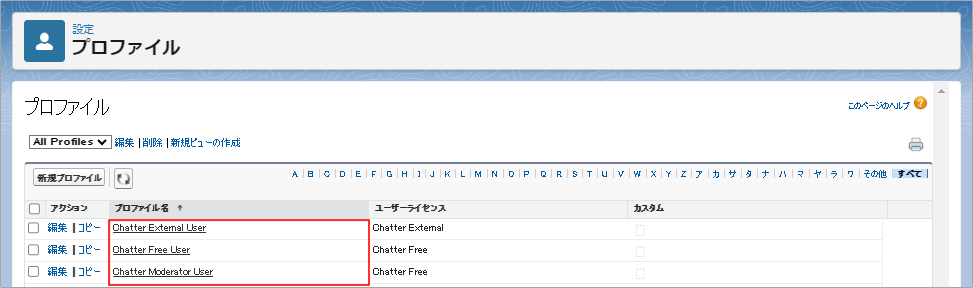
アクセス権を付与する
アクセス権を付与するリソースに合わせて、次を参照してください。
ここでは、《ManualG User》のプロファイルを例に説明しています。
Salesforceオブジェクト
[編集]ボタンをクリックします。
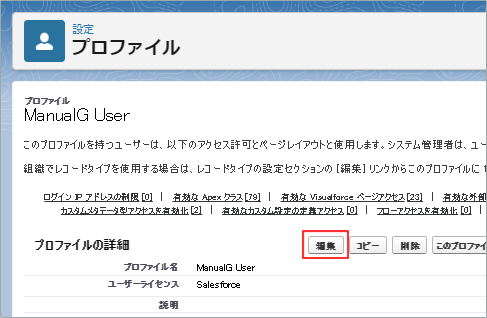
[標準オブジェクト権限]、[カスタムオブジェクト権限]で、付与するアクセス権のチェックボックスをオンにします。
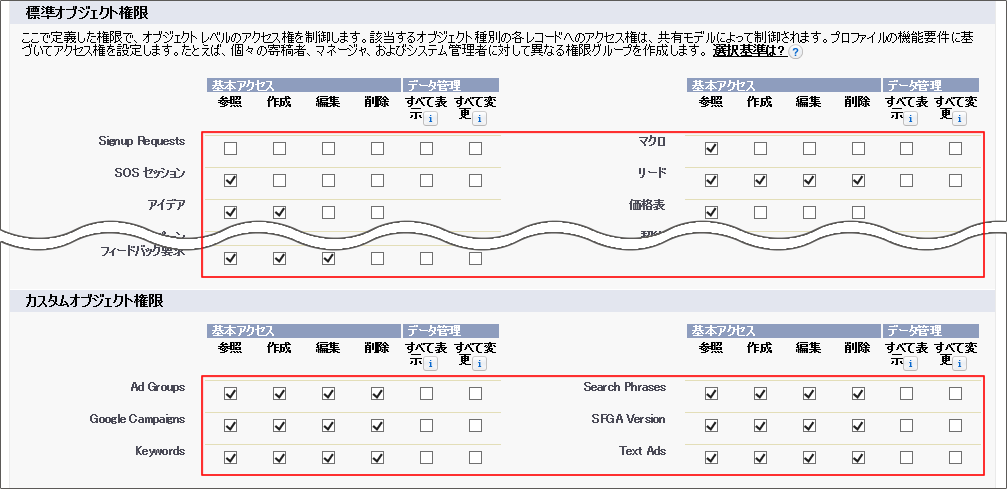
[保存]ボタンをクリックします。
オンにしたオブジェクトのアクセス権が付与されます。
項目
[項目レベルセキュリティ]で、項目が含まれるオブジェクトの[参照]をクリックします。
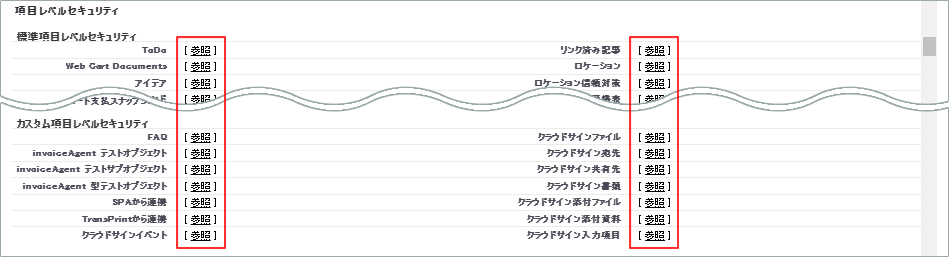
[編集]ボタンをクリックします。

アクセス権を付与する項目のチェックボックスをオンにします。
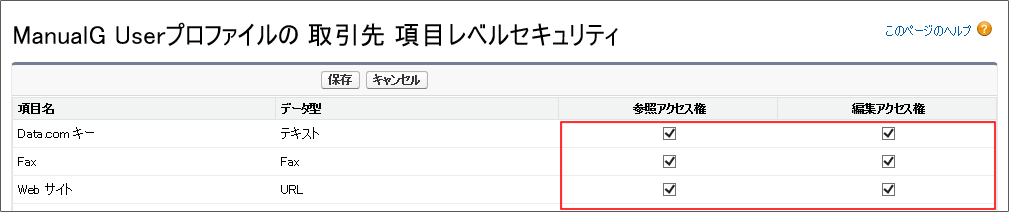
[保存]ボタンをクリックします。
オンにした項目のアクセス権が付与されます。
Visualforceページ
[有効な Visualforce ページアクセス]の[編集]ボタンをクリックします。
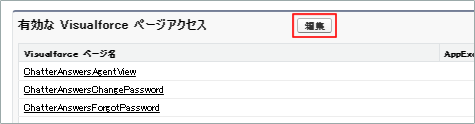
権限を付与するVisualforceページを[利用可能な Visualforce ページ]で選択し、[追加]ボタンをクリックします。
追加したVisualforceページは、[有効化された Visualforce ページ]に表示されます。
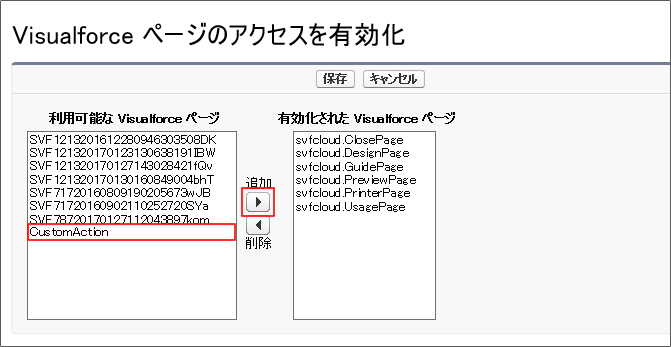
[保存]ボタンをクリックします。
Visualforceページへのアクセス権が付与されます。
Salesforce API
[編集]ボタンをクリックします。
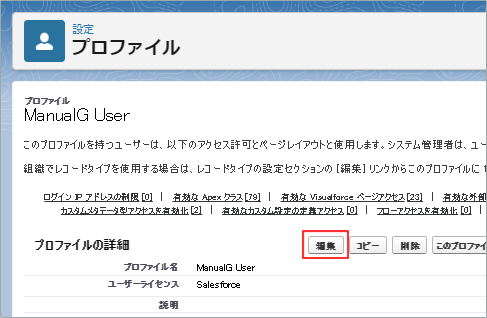
[システム管理者権限]の[API の有効化]のチェックボックスをオンにします。
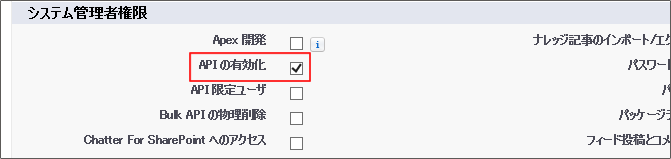
[保存]ボタンをクリックします。
Salesforce APIへのアクセス権が付与されます。
Apex クラス
[有効な Apex クラス]の[編集]ボタンをクリックします。

権限を付与するApex クラスを[利用可能な Apex クラス]で選択し、[追加]ボタンをクリックします。
追加したApex クラスは、[有効化された Apex クラス]に表示されます。
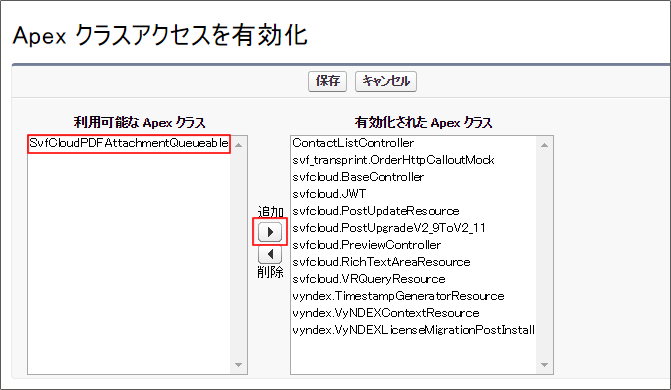
[保存]ボタンをクリックします。
Apex クラスへのアクセス権が付与されます。